Yhteys- ja asetus modeemin MTS

- 3947
- 28
- Devin Crona
Nykyään on erittäin vaikea tehdä ilman Internetiä, koska jokaisen modernin ihmisen elämä liittyy yhdessä asteessa maailmanlaajuiseen verkkoon. Työ, opiskelu, vapaa -aika, viihde - kaikki tämä Internetissä. Huolimatta siitä, että nyt on olemassa Wi-Fi melkein kaikkialla, on vielä tilanteita, joissa on tarpeen mennä verkkoon, kun lähellä ei ole Wi-Fi. Juuri sitten tulee modeemin pelastamiseen, joka tarjoaa sinulle nopean, mobiililaitteen yhteyden. Tässä artikkelissa tarkastellaan yksityiskohtaisesti, kuinka MTS -modeemi yhdistää ja määrittää. Selvitetään se. Mennä!

Koko asetusprosessi on melko yksinkertainen eikä vie sinua paljon aikaa. Esitämme huomionne askel -vaihe -ohjeet, noudata jokaista kohdetta peräkkäin määrittääksesi laitteen oikein.
Modeemiyhteys
- Ensinnäkin sinun on tietysti asetettava USB -modeemi vastaavaan liittimeen tietokoneen. Kun käyttöjärjestelmä havaitsee laitteen automaattisesti, automaattinen -start -ikkuna avataan, missä sinun on napsautettava "Suorita autorun.Exe ". Jos olet poistettu käytöstä, suorita "autorun.exe "kautta" tietokoneeni ".

- Sen jälkeen asennusmestari avautuu. Valitse sinulle kätevä kieli ja paina OK -painiketta. Seuraavaksi jatka yksinkertaista osoitusta asennustoiminnosta.
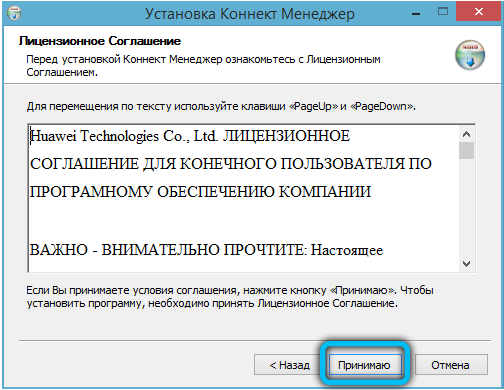
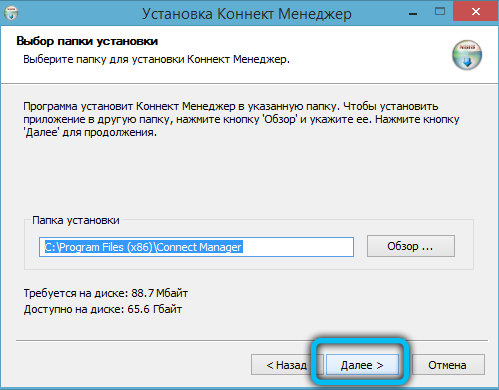
- Valmistumisen jälkeen avaa Connect Manager -apuohjelma työpöydälle ilmestyneen etiketin kautta. Vain muutaman sekunnin kuluttua signaali tallennetaan. Muista, että signaaliteho voi riippua sijainnista (tämä koskee joitain modeemimalleja).
- Oletuksena modeemissa on kaikki tarvittavat asetukset, jotta käyttäjä voi vapaasti muodostaa yhteyden verkkoon. Yhdistämällä voit avaa vain Connect -valikko ja napsauta "Yhteys" -painiketta
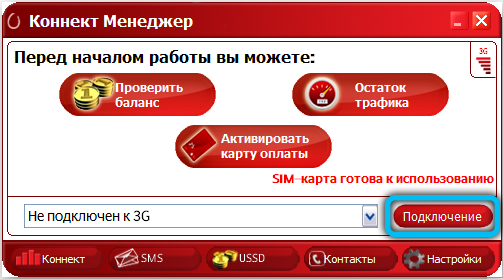
Modeemiparametrien asettaminen
Käyttäjällä on haluttaessa mahdollisuus suorittaa manuaalinen asetus. Tätä varten ensimmäinen asia, joka sinun on siirryttävä "Asetukset" -valikko -osaan. Täällä on useita luokkia, harkitse niitä yksityiskohtaisemmin:
- Ensimmäisellä sivulla "Käynnistä Asetukset" voit asentaa automaattisen yhteyden Internetiin yhdistäessäsi USB -modeemia tietokoneeseen. Tai valitse vaihtoehtoinen vaihtoehto: Ohjelmaikkunan muuttaminen järjestelmälokeroksi. Merkitse suosituin kohta punkin kanssa.
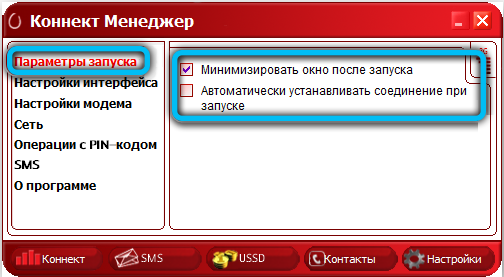
- Seuraavassa luokassa "käyttöliittymäasetukset" on mahdollisuus vaihtaa apuohjelmakieli englanniksi. Samassa ikkunassa voit aiheuttaa visuaalisen aikataulun, joka näyttää kulutetun liikenteen määrän.
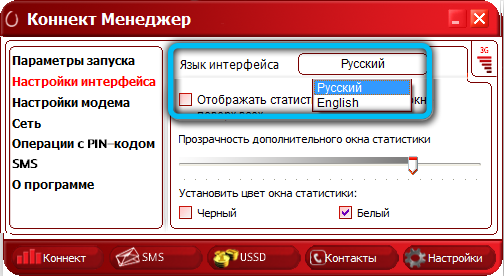
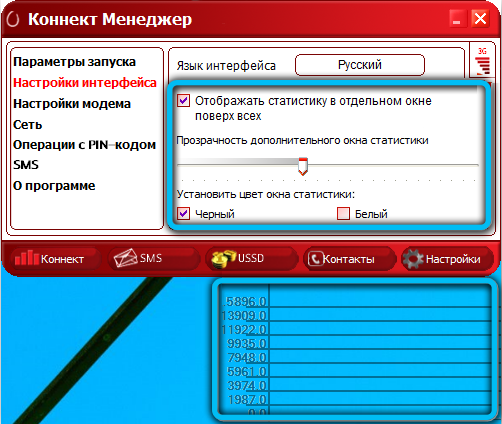
- ”Modeemiasetusten” alivalikon tärkein osa sisältää tietoja Internet -yhteysprofiilista. Pääsääntöisesti nämä tiedot on jo määritelty oletuksena ja muuttavat sitä ei toimi. Siinä tapauksessa, että sinulla on verkkoon pääsy tai näillä arvoilla on väärä muoto, luo uusi profiili napsauttamalla Plus -kuvaketta. Kun olet täyttänyt jokaisen tekstikentän, napsauta Plus tallentaaksesi asetukset. Seuraava.
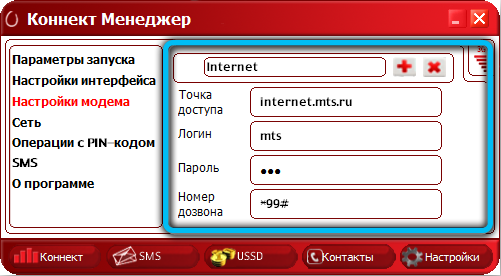
- Seuraavaksi avaa "verkko" valitaksesi signaalimuodon - 4G, 3G tai Edge/GPRS. Napsauta "manuaalisesti" asettaaksesi parametrit itse. Kiinnitämme huomiosi siihen, että ennen muutoksia tekemistä sinun on katkaistava nykyinen yhteys. Lisäksi tekniset ongelmat tai poistuminen pinnoitealueelta voi aiheuttaa sinulle, että et näytä esimerkiksi LTE: tä.
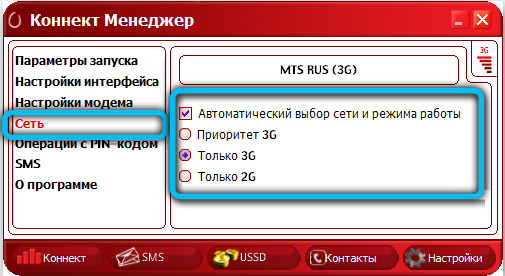
- Osa "Operations with Pin -koodi" antaa sinun asettaa PIN -koodin pyyntötilan jokaisessa sovelluksen käynnistyksen yhteydessä. Jos haluat suojata modeemiin asetettua SIM-korttia, laita sisäänkirjautuminen vastaavaa linjaa vastapäätä.
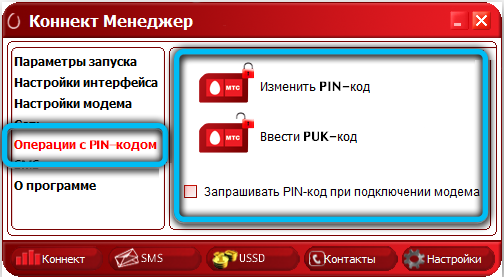
- Voit myös lähettää tekstiviestejä modeemin kautta. Tämän toiminnon määrittämiseksi siirry SMS -viestiin. Ensinnäkin suosittelemme, että asennat kytkimen rivin "Tallenna viestit paikallisesti", koska SIM -kortin muisti on hyvin rajallinen. Täällä voit myös ottaa käyttöön ilmoitukset ja valita suosikki soittoääni.
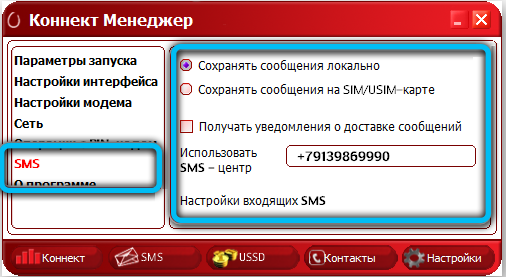
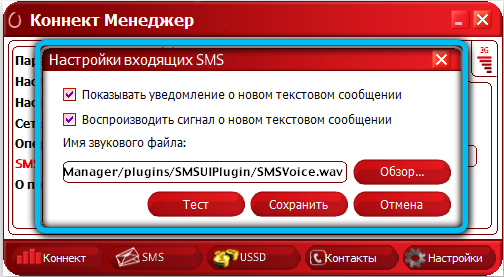
- Siirry MTS: n viralliselle verkkosivustolle ja tutustu kaikkiin laitteesta "Program" -valikossa.
Jotta voit muuttaa joitain ylimääräisiä modeemiparametreja, sinun on mentävä laitteenhallintalle. Etsi luettelosta "modeemit" -kohta ja laajenna sitä. Napsauta sitten laitteen oikeaa hiirenpainiketta ja valitse "Ominaisuudet". Avautuvassa ikkunassa voit aktivoida virheenkäsittelytilan, tiedon pakkaamisen sekä virtauksen laitteiston hallinnan.
Asetukset Windowsissa
Voit myös kytkeä USB -modeemin ja asettaa sen kokoonpanon käyttöjärjestelmän asetusten kautta. Joten prosessi menee ilman virheitä, seuraa alla olevaa lyijyä.
- Kun olet kytketty modeemin tietokoneeseen, avaa "Käynnistä" → "Hallintapaneeli" → "Verkkojen hallintakeskus ja yleinen pääsy".
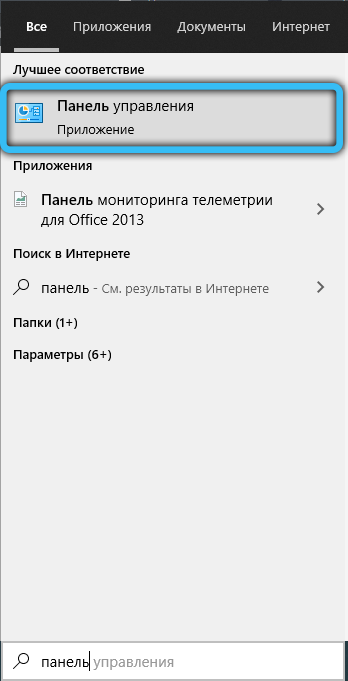

- Noudata nykyisessä ikkunassa linkkiä "Luominen ja uuden yhteyden tai verkon muodostaminen".
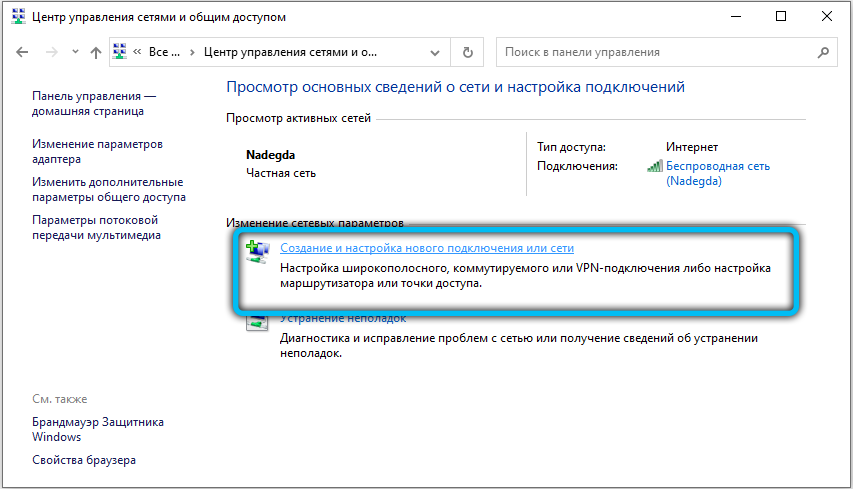
- Valitse esitetyssä luettelossa "Internet -yhteys" ja napsauta "Seuraava".
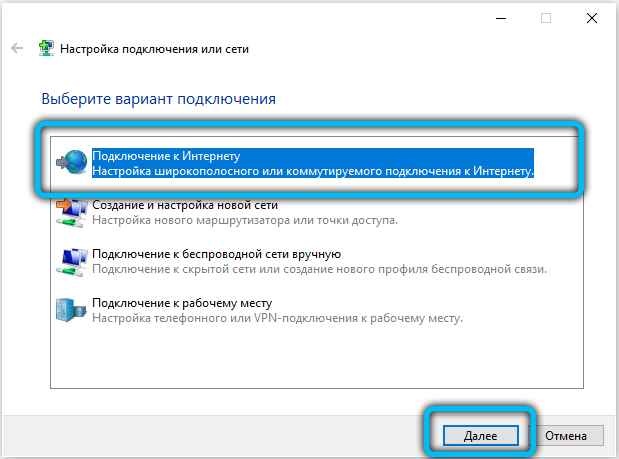
- Sitten sinun on määritettävä yhteysmenetelmä. Napsauta MTS: n modeemin tapauksessa "sitoutunut".
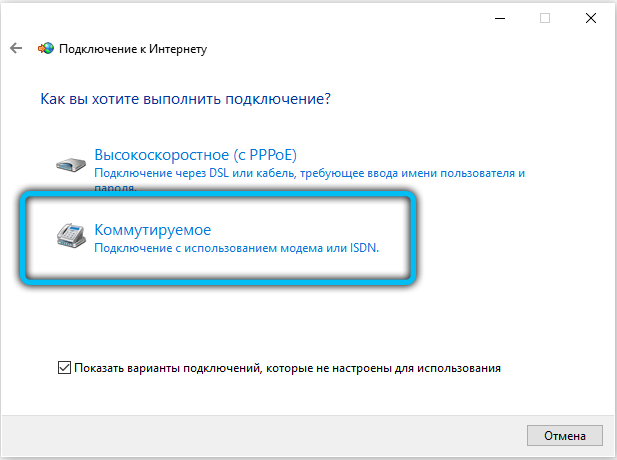
- Sitten sinun on täytettävä kaikki käytettävissä olevat kentät:
- Rekrytoitu numero: "*99#"
- Käyttäjänimi: "MTS"
- Salasana: "MTS"
- Yhteysnimi: "Internet-MTS"
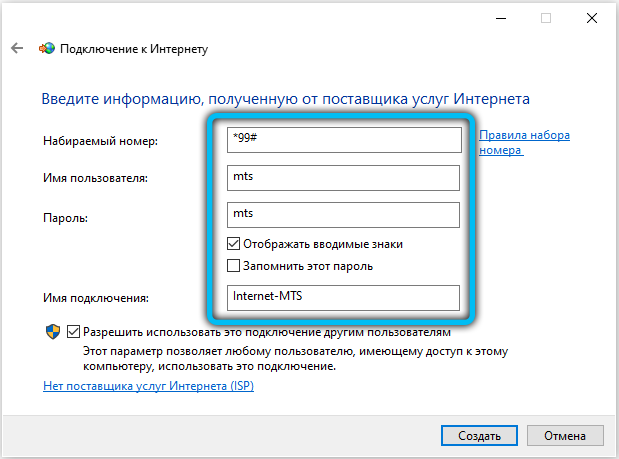
- Lopuksi napsauta "Connect" -näppäintä. Profiilin tarkistamisprosessi alkaa, odota sen loppua ja jatka Internetin käyttöä.
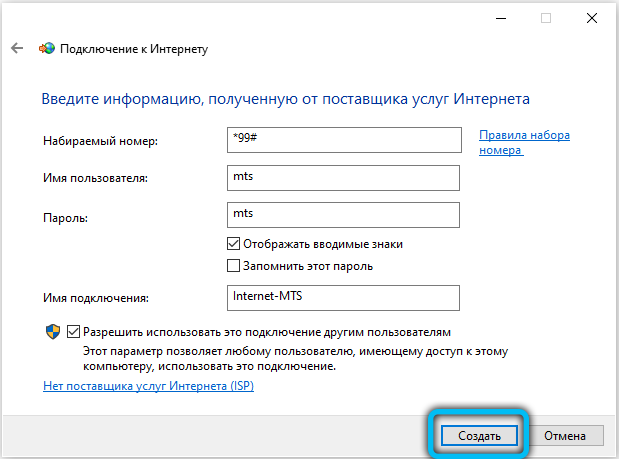
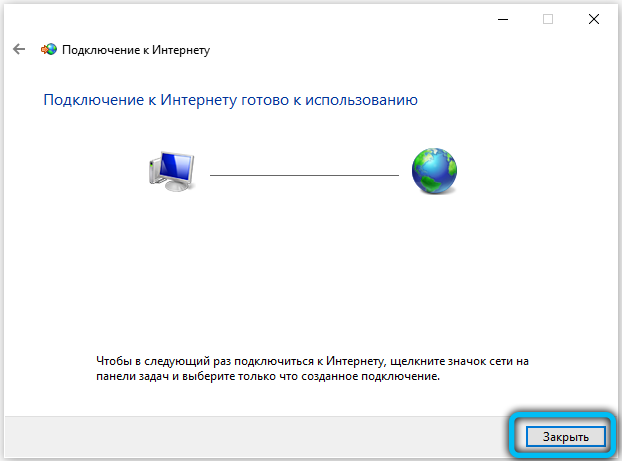
Luodun yhteyden määrittäminen "Networks Management Center" -valikosta siirry kohtaan "Muutokset sovitinparametreissa". Napsauta MTS-DIVORCE oikealla hiiren painikkeella ja valitse "Ominaisuudet". Vaihtamalla ikkunan välilehdet, voit asettaa puhelinnumeron, säätää salausta ja todennusta, määrittää IP -osoitteen, aktivoida erilaiset toiminnot ja komponentit.
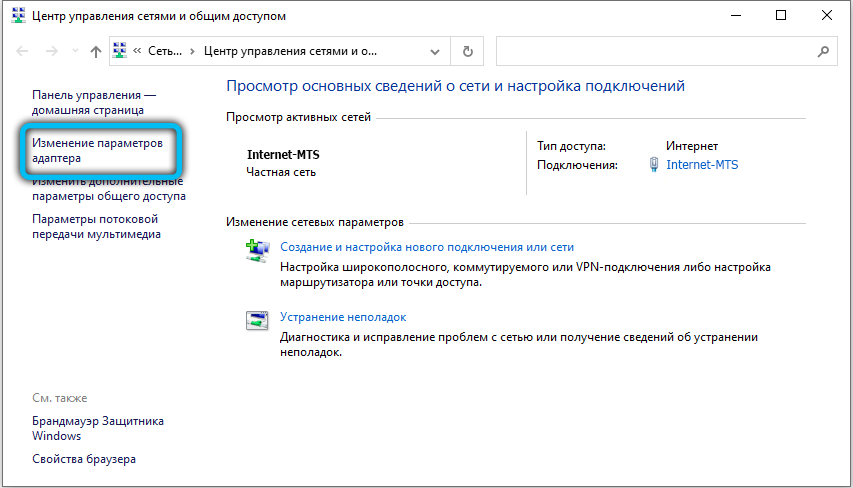
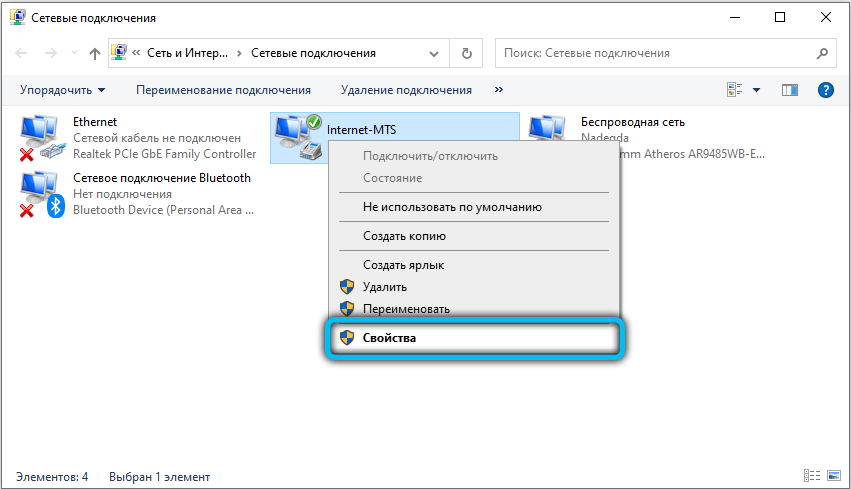
Nyt tiedät kuinka asentaa MTS 3G -modeemi kannettavaan tietokoneeseen. Kirjoita kommentteihin, jos onnistut selvittämään ongelman, jaa mielipiteesi modeemien käytöstä muiden käyttäjien kanssa ja kysy kaikkea, joka kiinnostaa sinua aiheesta.

